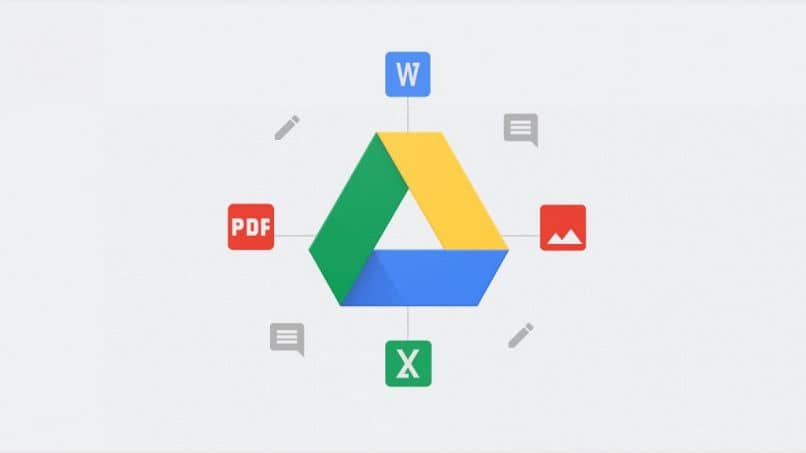
Dysk Google umożliwia zapisywanie wszystkich plików w chmurze, aby mieć ich kopię zapasową i mieć do nich dostęp z dowolnego urządzenia z dostępem do Internetu. Twoje pliki na Dysku Google są cennym zasobem, który powinieneś zachować całkiem bezpiecznie. Z tego powodu musisz wiedzieć, kto otwiera i ma do nich dostęp.
Czasami konieczna będzie zmiana właściciela pliku lub folderu na Dysku Google, aby mieć pojęcie, kto ma do niego dostęp.
Dysk Google to najczęściej używane narzędzie do przechowywania plików i dokumenty w chmurze. Idealnie nadaje się do tworzenia kopii zapasowych ważnych informacji, otwierania dokumentów z różnych urządzeń i udostępniania ich kilku osobom.
Instrukcje, jak dowiedzieć się, kto otwiera Twoje pliki na Dysku Google i ma do nich dostęp
Czasami pliki na Dysku Google są udostępniane kilku osobom i ostatecznie nie jest pewne, kto je widział, a kto nie. Mieć wiedzę o ludziach, którzy mogą otwierać i mieć do nich dostęp pliki na Dysku Google musisz postępować zgodnie z poniższymi instrukcjami.
Pamiętaj, aby utworzyć skrót do Dysku Google na pulpicie komputera, aby usprawnić proces i przyspieszyć wykonywanie zadania.
Metoda 1
Pierwszym krokiem jest uzyskanie dostępu do konta Dysku Google. Będąc narzędziem Google, współpracuje z pocztą Gmail. Dlatego dobrą opcją jest wpisanie go z przeglądarki Chrome.
W przeciwnym razie możesz łatwo założyć konto na Dysku Google, chociaż jeśli osiągnąłeś ten punkt, to dlatego, że wyraźnie je masz.
W tym celu musisz zsynchronizować swój plik Konto Gmail z przeglądarką i automatycznie otworzy twoją pocztę i inne funkcje, po prostu klikając ikonę, która go reprezentuje. Ten ostatni zobaczysz w prawym górnym rogu przeglądarki, w menu rozwijanym oznaczonym ramką złożoną z kilku kropek.
Tam znajdź narzędzie Dysk Google. Będąc w środku, spośród wszystkich folderów wybierz plik, który chcesz sprawdzić, i dowiedz się, kto ma do niego dostęp. Kiedy już go zlokalizujesz, następną rzeczą, którą zrobisz, jest wybranie go przez kliknięcie prawym przyciskiem myszy. W rozwijanym menu wybierz opcję „Dzielić”.
Automatycznie pojawi się okno, w którym zobaczysz osoby, którym już udostępniłeś ten plik. Zobaczysz również pasek wyszukiwania, którego celem jest wyszukiwanie za pośrednictwem poczty e-mail innych osób, którym chcesz udostępnić plik.
Należy zauważyć, że ta metoda działa tylko wtedy, gdy udostępnisz ten dokument jedna lub dwie osoby. Jeśli jest ich więcej, postępuj zgodnie z poniższymi instrukcjami
Metoda 2
Jeśli udostępniłeś wybrany dokument więcej niż dwóm osobom, powinieneś zrobić to w sekcji „Dzielić”, Kliknij jednego z użytkowników, którzy mogą zobaczyć Twój plik. Otworzy się lista innych osób, które mogą uzyskać dostęp do Twojego pliku na Dysku Google.
Jeśli chcesz pokazać ten sam dokument innym osobom, w tym samym oknie, w którym jesteś, zobaczysz sekcję o treści „Link do udostępnienia”, Możesz skopiować ten link i wysłać go innym osobom, aby mogły zobaczyć ten plik.
Uprawnienia dla użytkowników, którzy mogą wyświetlać Twój plik na Dysku Google
W oknie „Dzielić” Możesz także modyfikować uprawnienia użytkowników zewnętrznych do tego pliku. Musisz tylko wybrać mały szary ołówek, który pojawia się obok nazwy użytkownika.
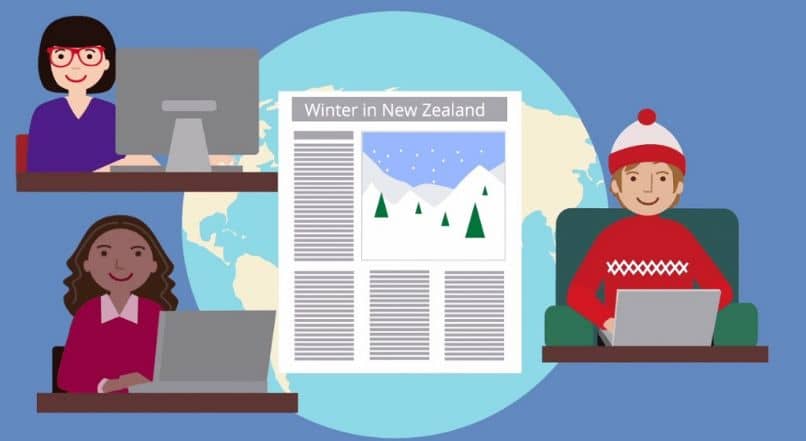
Zostanie wyświetlona lista opcji, w których możesz wybrać między „Edytuj, komentuj lub po prostu przeglądaj”. W ten sposób będziesz mógł określić, co każdy użytkownik może zrobić z Twoim plikiem. W ten sam sposób, jeśli chcesz usunąć osobę z tej listy, musisz nacisnąć przycisk z krzyżykiem, który znajduje się obok małego ołówka obok nazwy użytkownika.
Po całkowitej edycji tych preferencji i osób, które chcesz zobaczyć plik na Dysku Google, wybierz przycisk „W porządku” aby zmiany zostały zapisane automatycznie.
Historia aktywności
Jeśli zauważysz, że udostępniony dokument ma modyfikacje których nie zrobiłeś, być może niektórzy użytkownicy, którzy mają do niego dostęp, zmieniają go. W tego typu sytuacjach bardzo przydatne jest zapoznanie się z historią aktywności. Aby uzyskać do niego dostęp, wystarczy kliknąć ikonę informacji na Dysku, a następnie wybrać sekcję „Ćwiczenie”.

